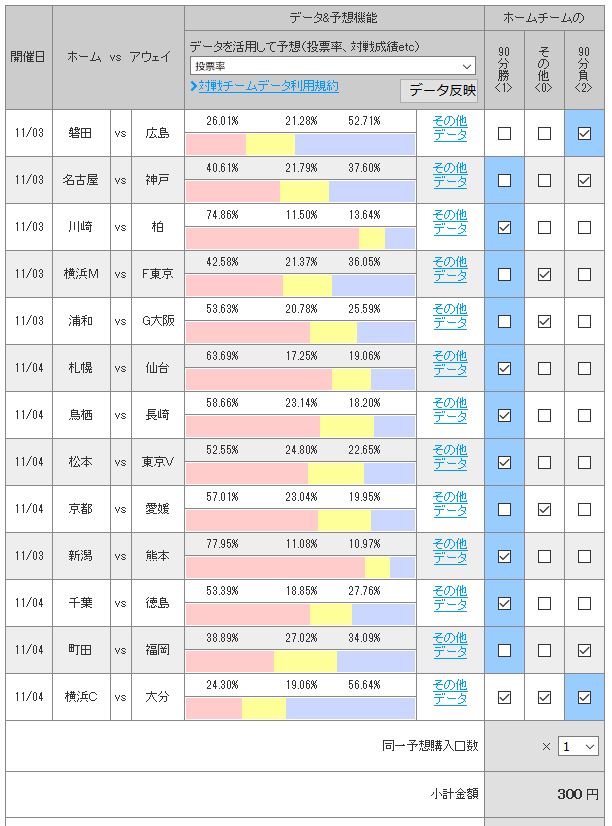知らないうちに無料枠を超えて、想定外の請求がこないための備忘録
↓たまに値下げしたりもしているようです
【リリース】Amazon CloudFront 他で、AWS データ転送料金を値下げ »https://t.co/voCN1BSCtT
Amazon CloudFront と Amazon EC2 、Amazon S3における日本とオーストラリアのデータ転送料金がそれぞれ最大34%、28% 値下げされました。#AWSBlog #AWS pic.twitter.com/Dta42fUFw0
— AWS / アマゾンウェブサービス (@awscloud_jp) 2018年9月21日
プロフィール:高齢子育て中、飲酒は週末のみ
特技:奥さんをフォローすること(嘘)
プロフィール:ゆとり世代(さとり世代)、独身、潔癖症
特技:インターネット超高速検索
AWS(アマゾンウェブサービス)の料金について
いや、かなりわかりにくい?
全くその通り、その通りだから、最低限心配な無料枠を超過しないかの管理とざっくりとした料金を把握する方法を確認しておこう
まずは、アカウント画面でIAMユーザーに請求情報へのアクセス権を与えておこう。
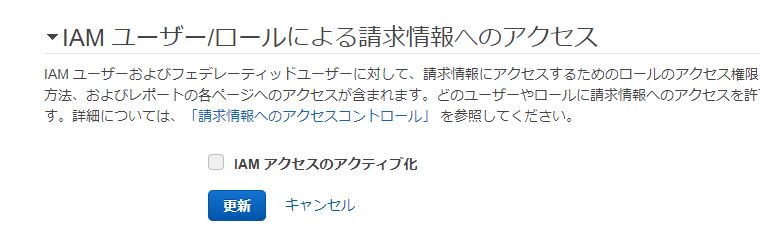
関連エントリー→【AWS入門2】AWS(アマゾンウェブサービス)アカウントをつくる~マルチ(複数)アカウントも大丈夫なの?
関連エントリー→【AWS入門1】IAMユーザーを設定する~AWS(アマゾンウェブサービス)アカウントを作ったらまずやること
【通知】アラートを設定する~無料枠の超過アラート&請求アラート
無料枠を超過しそうな時にメールをくれるサービス
画面右上のユーザー名をクリックし、請求ダッシュボードへ遷移する。
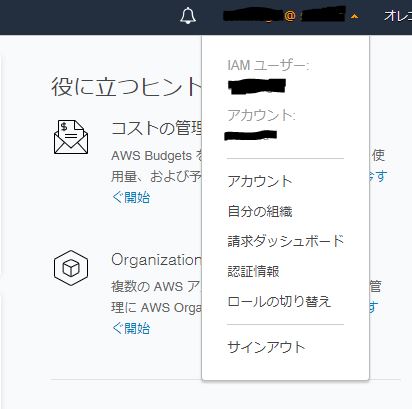
請求ダッシュボード画面の左下で、請求アラートを「今すぐ有効にする」をクリック。
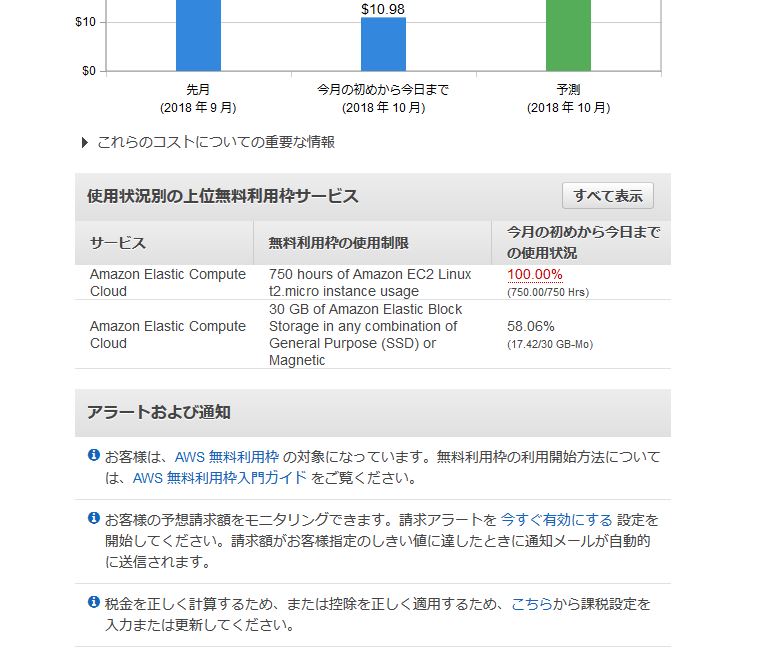
設定画面で、何はともあれまずは、「無料利用枠の使用のアラートの受信」にチェックして設定を保存しておけば、登録のメールアドレスにアラートが届く。
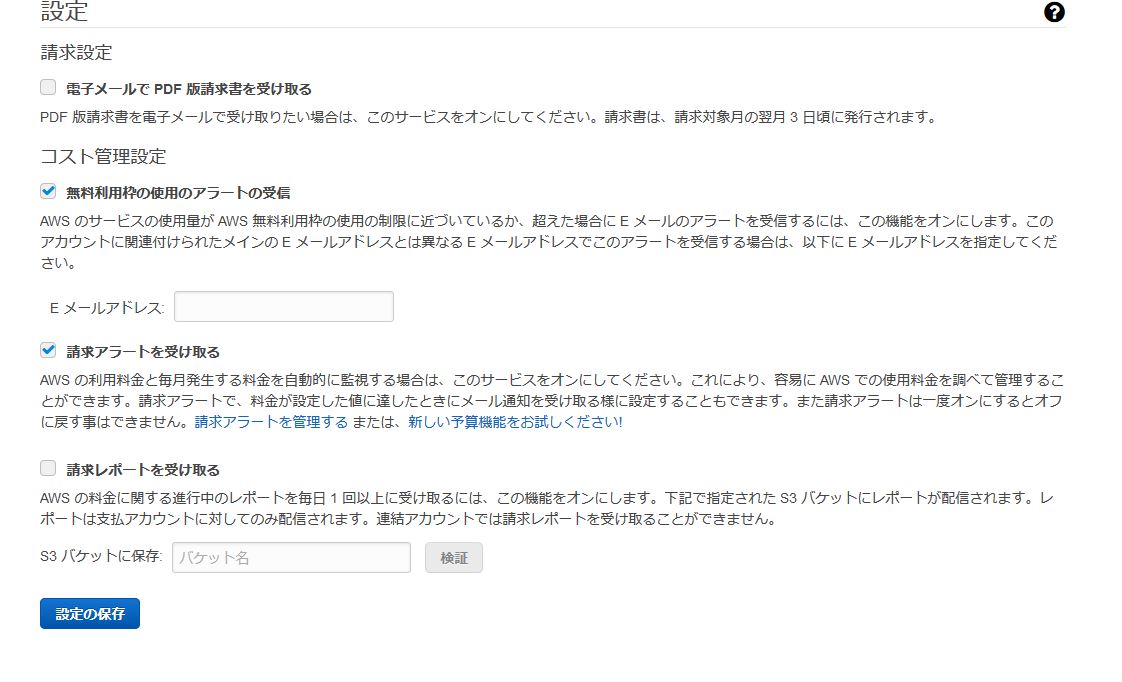
さらに、「請求アラートを受け取る」にチェックを入れておくと、無料枠分を超えた後、指定の金額でアラートを受け取ることもできる。正式に使い始めたら、こちらの設定を行っておくことが大事。
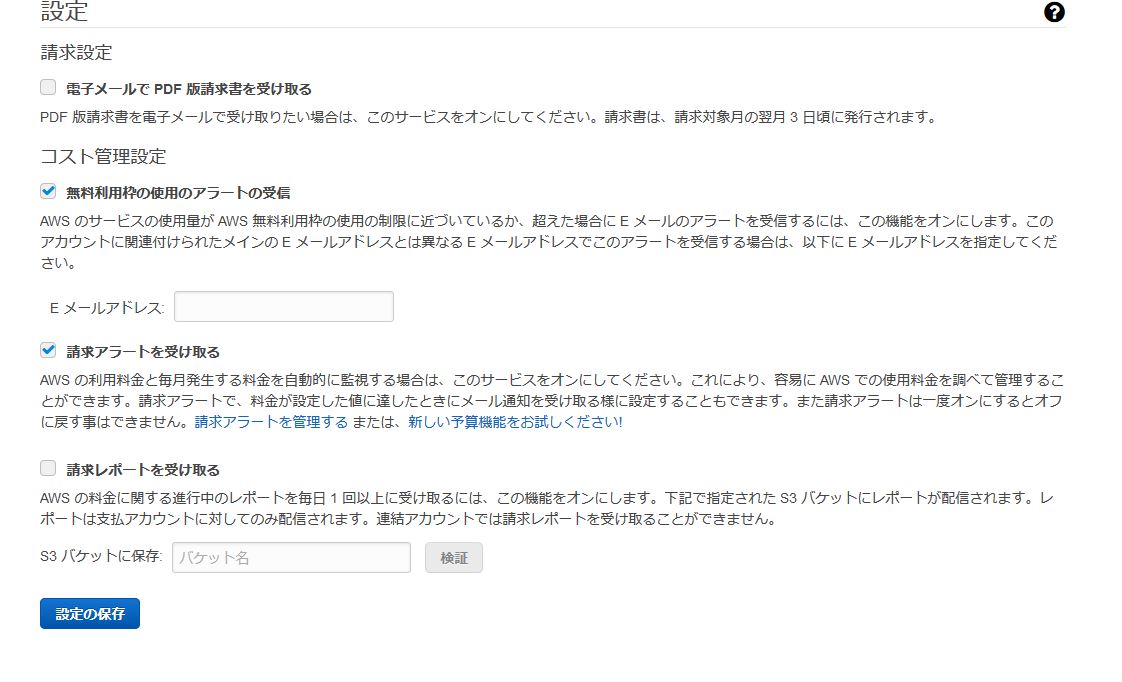
とりあえず月に30ドル(約3000円)を超えたらアラートが来るように、無料枠アラートと二段構えで設定しおこう
具体的なアラートの設定は、「CloudWatch」というサービスから。
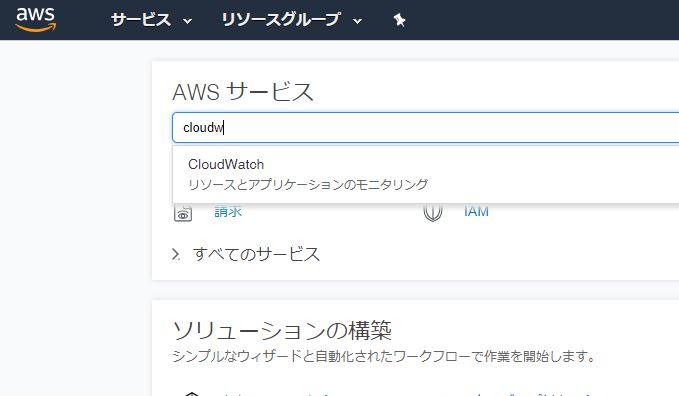
請求アラームを設定する。
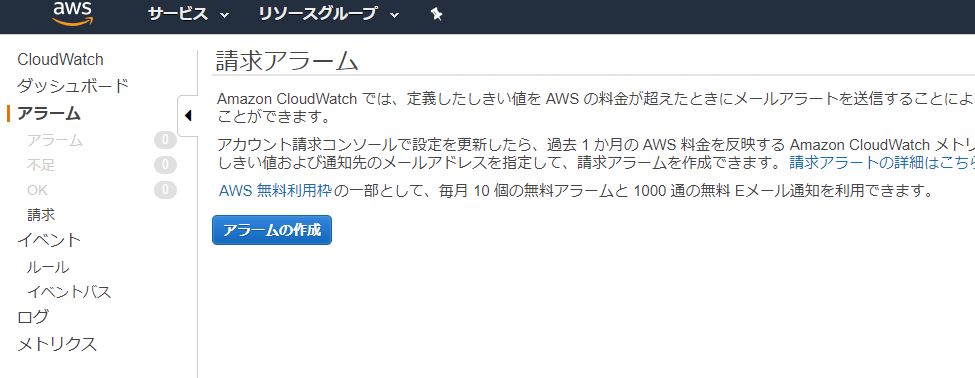
とりあえず30ドルを超えたらアラートを出すように設定する。

設定したメールアドレスを確認する。
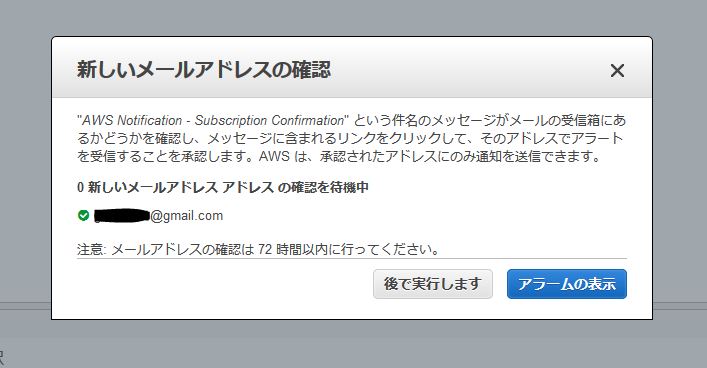
アラームが作成できた。
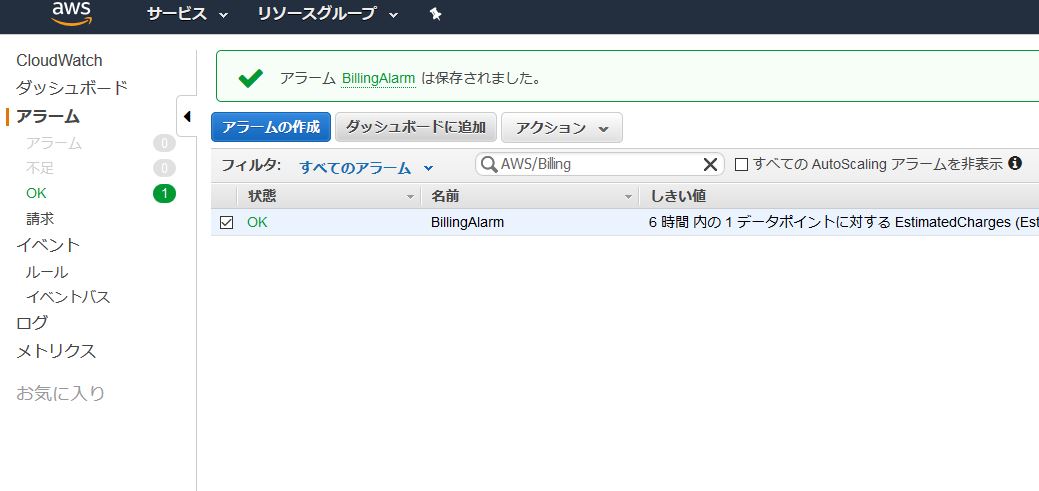
【概算】ざっくりとした利用料金を知る方法
AWS各サービスの料金表を見る
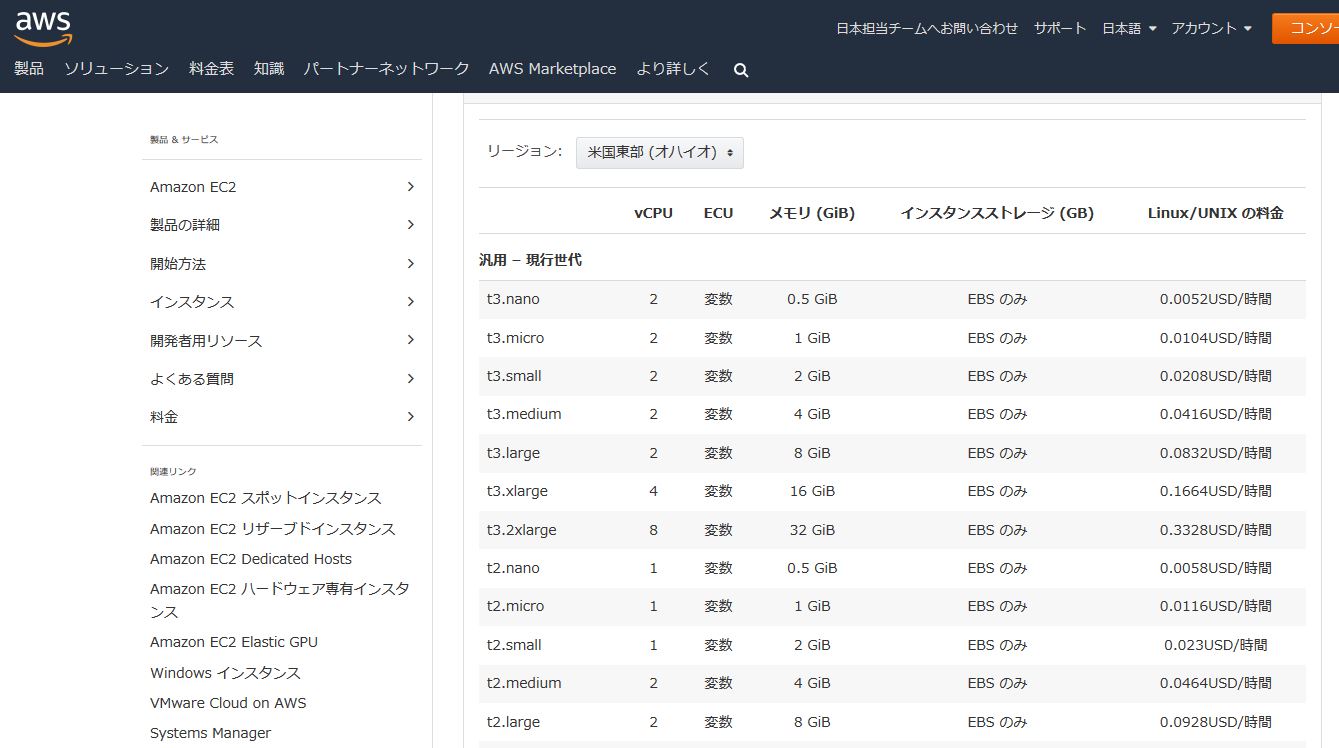
Amazon EC2(サーバー) 料金表
Amazon S3(ストレージ) 料金表
AWS公式の「aws-simple-monthly-calculator」で料金の概算を調べる
【AWS公式】SIMPLE MONTHLY CALCULATOR(日本語)

日本語対応のトップ画面。リージョン(サーバー設置の場所)を選択する。
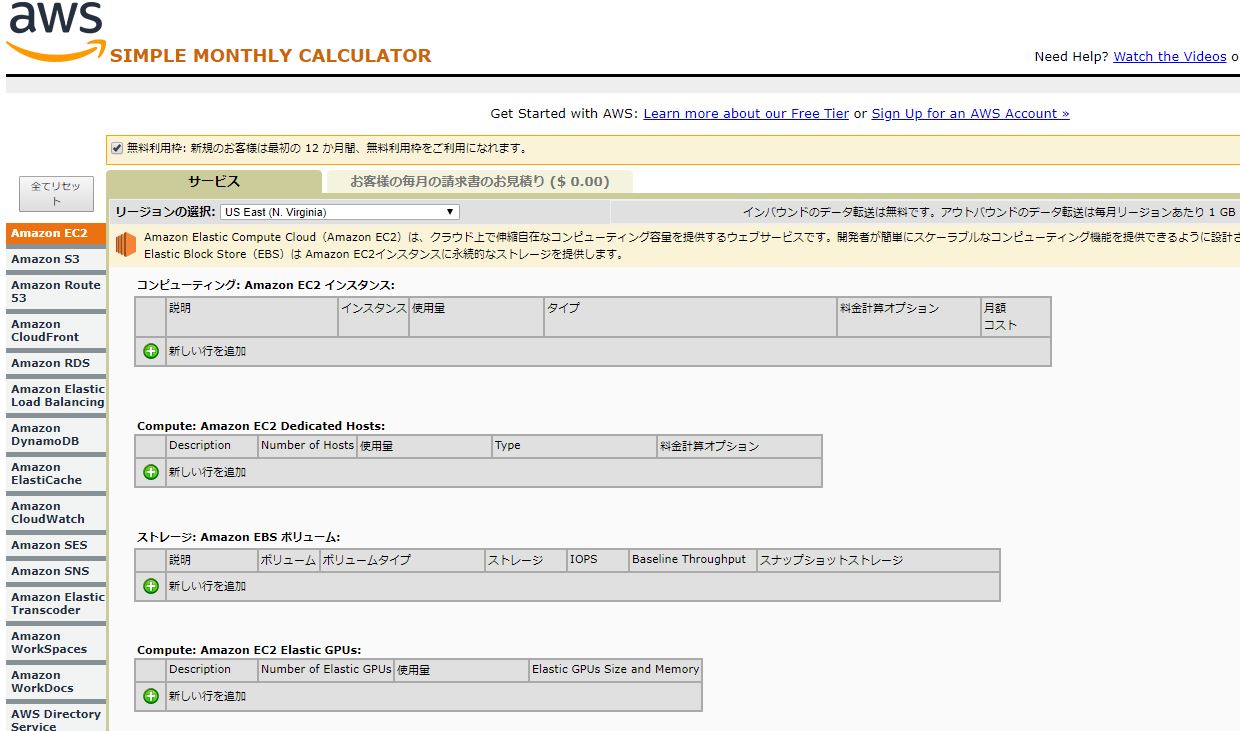
インスタンスの数、使用料、サーバーのタイプなどを指定する。

日本語の無料概算ツール
ざっくりAWS
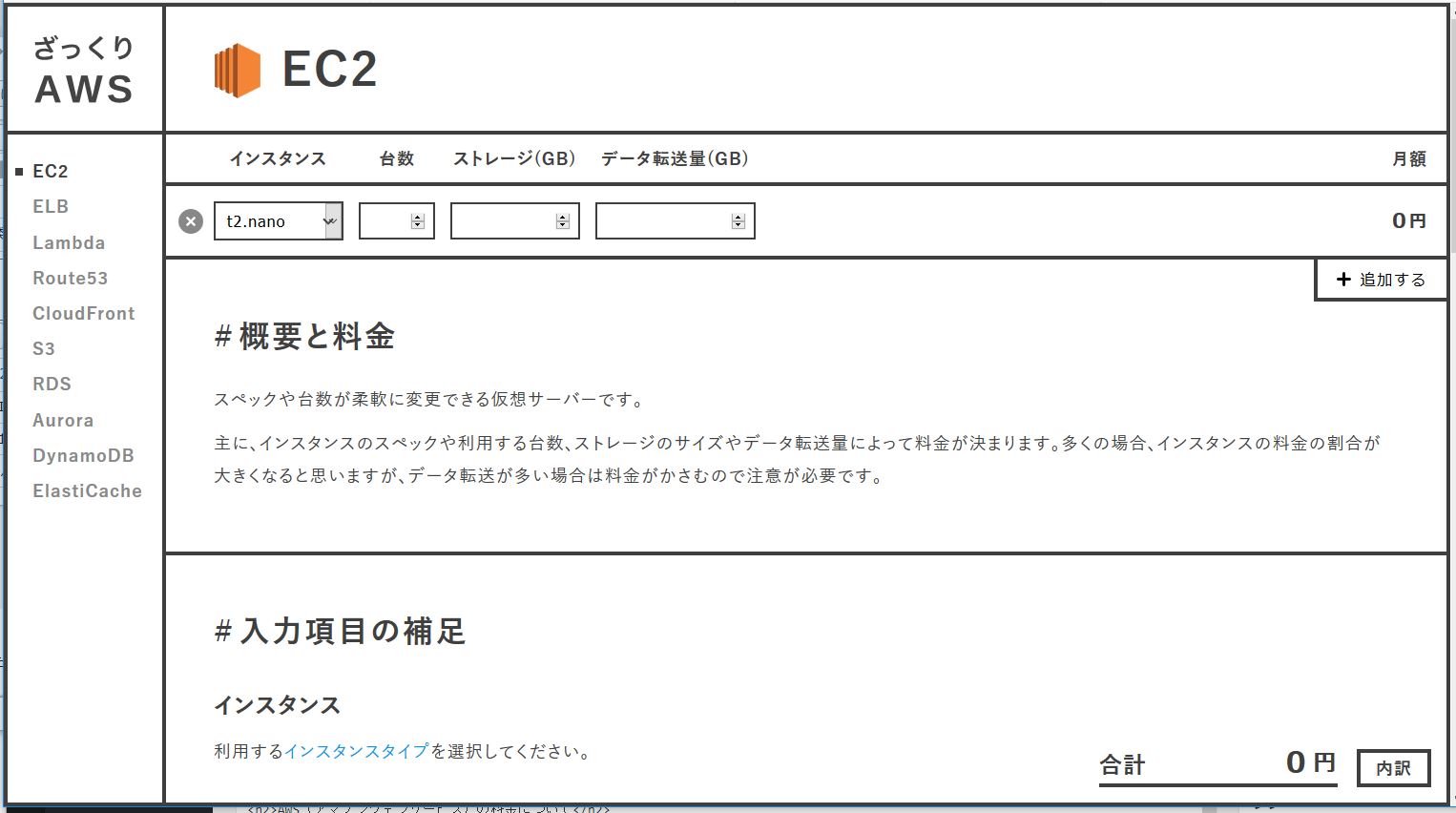
今、Cloud7というサービスで、仮想通貨のボット(bot)を24時間稼働させている僕の例だと・・・
ボットの挙動で違うんだけど、例えば有名なドテン君のようなボットだと月額800円くらい?
ちょうど無料枠分くらいだね
ざっくりとそんな感じだね
どんどんコストばかりが増えていってるじゃないですか・・・
真面目に自作のボットを研究せねば・・・